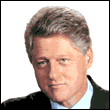Hướng dẫn sử dụng Video to GIF Converter:
1-Sau khi tải Video to GIF Converter về, các bạn chạy file video-to-gif.exe để tiến hành cài đặt bình thường.
Khi chương trình xuất hiện bảng đăng ký, các bạn nhập tên tùy ý vào Reg name và nhập license key mà trang Web đã cung cấp. Sau đó, click Register là xong (xem ảnh dưới)
2-Từ giao diện chính của chương trình, các bạn click vào Load Video để nhập file video mà bạn muốn tạo thành GIF (xem ảnh dưới)
3-Chương trình hổ trợ một số định dạng video khác nhau . Nếu file video mà bạn có lại không nằm trong nhóm này thì bạn có thể click chọn mục Other Media trong cửa sổ cuốn File of types, chương trình sẽ mở được thêm một số định dạng video khác nữa .(xem ảnh dưới)
4-Sau khi load xong file video, các bạn sẽ chọn một đoạn trong file video để làm thành ảnh GIF. Sử dụng nút trượt trên thanh trượt ngay bên dưới khung hình video. Nút Start để chọn điểm khởi đầu; Nút End để chọn điểm kết thúc. Và xin lưu ý, các bạn chỉ nên chọn một đoạn ngắn, càng ngắn càng tốt. Nếu không, dung lượng của ảnh GIF làm ra sẽ rất lớn, khó có thể chia sẻ trên net được. (xem ảnh dưới)
Kinh nghiệm: Sử dụng nút trượt khó định chính xác điểm mà chúng ta muốn, nên các bạn cứ cho thừa ra một chút ở điểm khởi đầu và một chút ở điểm kết thúc. Ở bước kế tiếp, chương trình sẽ có công cụ cho chúng ta giảm từng frame một , đến chính xác điểm mà chúng ta muốn.
5-Ở khung Resize bên phải cho phép ấn đinh kích cỡ ảnh GIF. Nếu các bạn vẫn giữ nguyên là Original Size (1), và không sửa đổi gì, thì kích cỡ ảnh GIF sẽ y như kích cỡ của video được thể hiện ở khung Width và Height (2). (xem ảnh dưới)
Nếu các bạn muốn thay đổi kích thước, thì click chuột vào cửa sổ cuốn Output Size (1) chọn User- defined, rồi chỉnh sửa chiều rộng - Width, chiều cao –Height (2) theo ý muốn.
Khung Interpolation Option for resize cho phép tùy chọn ảnh GIF khi thay đổi kích cỡ sẽ áp dụng bộ lọc sắc nét (sharpen), mịn màng (smooth) hay thô ráp (sawtooth) (3).
Chú ý: Khi đánh dấu chọn Constrain Propotion (2) thì các bạn chỉ cần sửa đổi kích cỡ một chiều (Width hoặc Height) thì chiều kia sẽ tự động điều chỉnh theo đúng tỷ lệ. Nếu không đánh dấu chọn Constrain Propotion, thì các bạn phải điều chỉnh cả 2 chiều Width và Height, việc này có thể dẫn đến lệch tỷ lệ khiến ảnh GIF bị méo theo chiều ngang hoặc chiều cao. Vì vậy đề nghị: Nên đánh dấu chọn Constrain Propotion như mặc định
6-Khung Output Rate cho phép ấn định số frame (khung hình) trong 1 giây của ảnh động GIF . Bên cạnh đó là tổng số frame của ảnh GIF sắp thực hiện.
Khung Output Option vẫn để nguyên mặc định là General (xem ảnh dưới)
Như chúng ta đã biết, nếu số frame/giây quá cao, sẽ cho hình ảnh chuyển động nhuyễn, đẹp nhưng dung lượng rất lớn, khó chia sẻ trên net. Ngược lại, số frame/giây quá thấp thì dung lượng nhỏ, dễ chia sẻ trên net, nhưng hình ảnh sẽ bị giật cục, không đẹp. Các bạn cần làm thử để rút kinh nghiệm cân bằng cả hai vế. Sao cho dung lượng nhỏ để có thể chia sẻ dễ dàng trên net mà hình ảnh vẫn chấp nhận được.
Đề nghị:
-Định kích cỡ GIF nhỏ hơn kích cỡ của video .
-Chỉ chọn một đoạn thật ngắn để làm GIF.
-Định số frame trong Output rate vào khoảng 10 Images per sec.
-Nếu các bạn chọn được frame khởi đầu và frame kết thúc trông giống nhau, thì ảnh sẽ chuyển động liên tục không bị giật cục ở mỗi chu kỳ lặp lại.
7- Chương trình còn cho chúng ta tạo một số hiệu ứng vào ảnh động GIF:
Ở khung Effects, click vào nút Effect, chương trình sẽ mở một danh sách hiệu ứng như :Ảnh trắng đen; Ảnh xám; Đỏ; Vàng; Hiệu ứng dập nổi ; Làm sắc nét v.v…(xem ảnh dưới)
8-Sau khi hoàn tất các phần trên, click NEXT để chuyển sang bước kế tiếp.
(Còn tiếp)












 Trích dẫn
Trích dẫn